摇杆游戏机花屏问题的解决方法?如何修复花屏问题?
11
2025-01-07
当您的戴尔笔记本出现盖子松动的情况,可能会造成灰尘和杂物进入笔记本内部,甚至导致键盘和屏幕的意外损伤。本文将详细介绍如何一步步修复戴尔笔记本盖子松动的问题,并提供图片展示,帮助您轻松解决这一常见故障。
在尝试任何修复之前,首先确认笔记本盖子松动的具体原因。这可能是因为硬件老化、紧固螺丝松动或部件损坏。仔细检查笔记本的接合处,确认是否所有螺丝都已牢固。

修复笔记本盖子松动,您可能需要以下工具:
螺丝刀套装(应适配笔记本上的螺丝)
静电手环
小刷子和压缩空气罐(用于清理灰尘)
新的螺丝(如果有必要)
安全提示:在拆卸笔记本之前,请确保完全关闭笔记本电脑并拔掉电源和电池,以防静电和内部短路造成损坏。
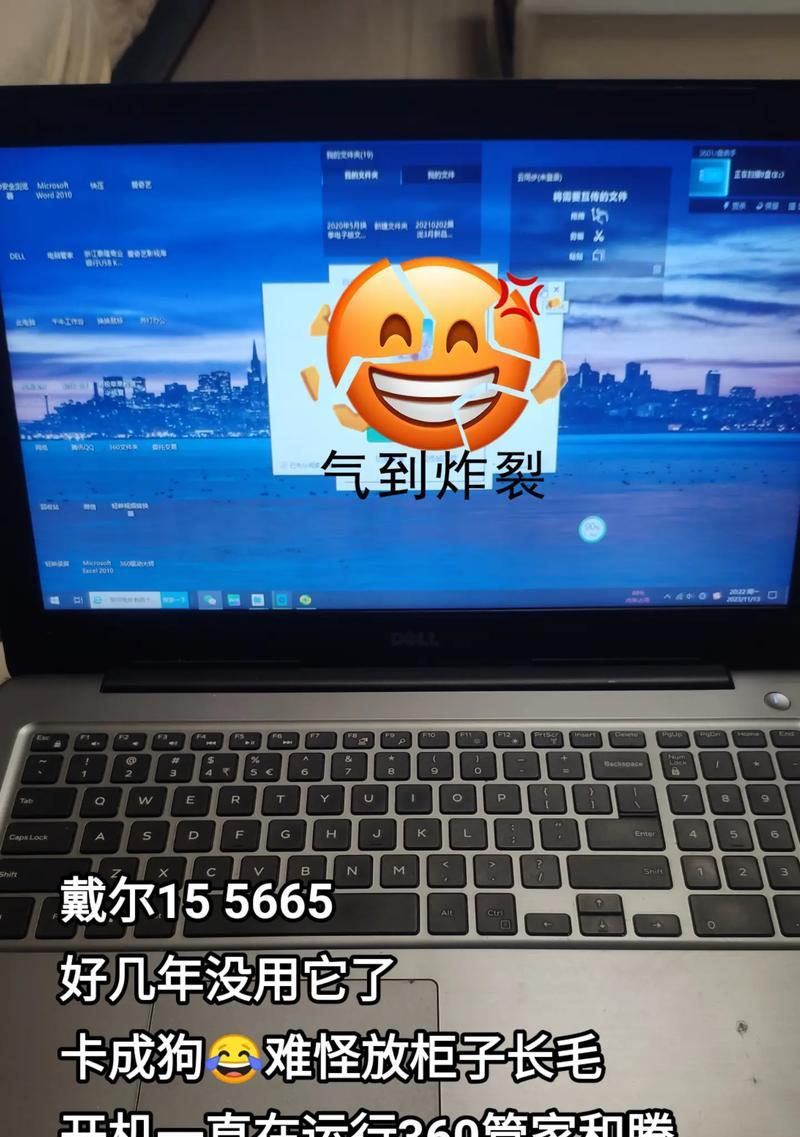
1.关闭笔记本电脑,确保从电源插座上拔掉适配器,并取出电池。
2.将笔记本电脑翻转至背面,找到底部的螺丝。
3.使用适当大小的螺丝刀,按照正确的顺序逐一卸下螺丝,并将它们放在一个安全的地方以免遗失。

1.使用小刷子和压缩空气罐,轻轻清理笔记本内部的灰尘。
2.尤其注意键盘下方和盖子接合处,这有助于确保接合面干净整洁,减少摩擦。
1.打开笔记本电脑,并确保盖板处于闭合状态。
2.检查盖板与笔记本主体接合处的螺丝是否松动,这些螺丝通常位于笔记本的正面或侧面边缘。
3.调整或拧紧这些螺丝,过程中需要适度用力,以免拧得过紧损坏部件。
1.完成螺丝紧固后,先不要重新安装底面螺丝。
2.打开笔记本盖子,仔细检查盖子是否仍然松动。
3.如有必要,重复调整螺丝,直至盖子牢固。
1.确认盖子固定无误后,将底壳螺丝逐一安装回去,并确保它们都已拧紧。
2.在重新组装之前,再次检查所有部件,确保无灰尘遗留或螺丝脱落。
完成笔记本的组装后,插上电源和电池,打开笔记本电脑,检查其功能是否正常。运行一段时间,确保盖子在使用中没有再次松动。
通过上述一步步的详细指导,您应该能够解决戴尔笔记本盖子松动的问题。如果在修复过程中遇到任何困难,或问题依旧存在,建议联系专业的技术支持或戴尔客服以获得进一步的帮助。维护好笔记本的外观和内部结构,不仅能延长设备的使用寿命,还能确保数据安全。
版权声明:本文内容由互联网用户自发贡献,该文观点仅代表作者本人。本站仅提供信息存储空间服务,不拥有所有权,不承担相关法律责任。如发现本站有涉嫌抄袭侵权/违法违规的内容, 请发送邮件至 3561739510@qq.com 举报,一经查实,本站将立刻删除。